HL-L5200DW(T)
FAQ et Diagnostic |
Imprimer sur les deux faces du papier (Macintosh)
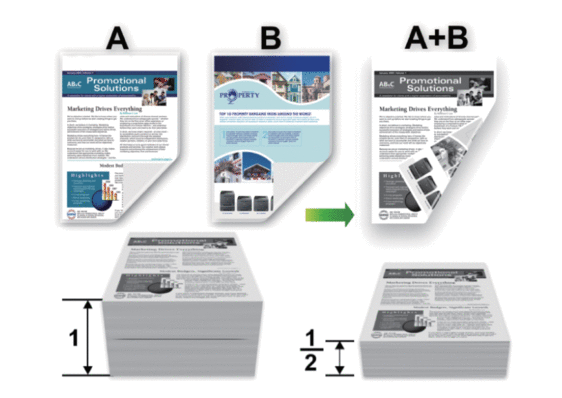
- Sélectionnez le format de papier A4 lorsque vous utilisez la fonction d’impression recto verso automatique.
- Vérifiez que le capot arrière est fermé.
- Si le papier s’enroule sur lui-même, aplatissez-le et replacez-le dans le bac à papier.
- Utilisez du papier standard ou du papier fin. N’UTILISEZ PAS du papier de qualité supérieure.
- Si le papier est trop fin, il risque de se froisser.
- Lorsque vous utilisez la fonction d’impression recto verso manuelle, il se peut que des bourrages papier se produisent ou que la qualité d’impression soit médiocre.
- Depuis une application telle que TextEdit d’Apple, cliquez sur le menu Fichier, puis sélectionnez Imprimer.
- Sélectionnez Brother XXX-XXXX (XXXX représentant le nom du modèle).
- Sélectionnez l’option Orientation correspondant à la façon dont vous voulez imprimer le document.
- Pour l’impression recto verso automatique, procédez comme suit :
- Cliquez sur le menu local de l’application, puis sélectionnez Mise en page.Les options correspondant aux paramètres Mise en page s’affichent.
- Dans la section Recto verso, sélectionnez l’option Reliure côté court ou Reliure côté long.
- Si besoin, modifiez d’autres paramètres de l’imprimante.
- Cliquez sur Imprimer.
- Pour une impression recto verso manuelle, procédez comme suit :
- Cliquez sur le menu local de l’application, puis sélectionnez Gestion du papier.Les options de Gestion du papier s’affichent.
- Dans le menu local Pages à imprimer, sélectionnez Pages paires uniquement.
- Si besoin, modifiez d’autres paramètres d’impression.
- Cliquez sur le bouton Imprimer.
- Une fois que l’appareil a imprimé toutes les pages à nombre pair, retirez les pages imprimées du bac de sortie.
- Vérifiez que les pages sont complètement aplaties et réinsérez le papier dans le bac, en orientant la face vierge vers le bas.
- Répétez les étapes 1 à 3, en sélectionnant la même imprimante et les mêmes paramètres que vous avez utilisés pour imprimer les pages à nombre pair.
- Cliquez sur le menu local de l’application, puis sélectionnez Gestion du papier. Les options de Gestion du papier s’affichent.
- Dans le menu local Pages à imprimer, sélectionnez Pages impaires uniquement.
- Cliquez sur Imprimer.
Si vous n'avez pas obtenu de réponse satisfaisante à votre question, avez-vous vérifié d'autres FAQ?
Commentaires sur le contenu
Merci d'indiquer vos commentaires ci-dessous. Ils nous aideront à améliorer notre support.
